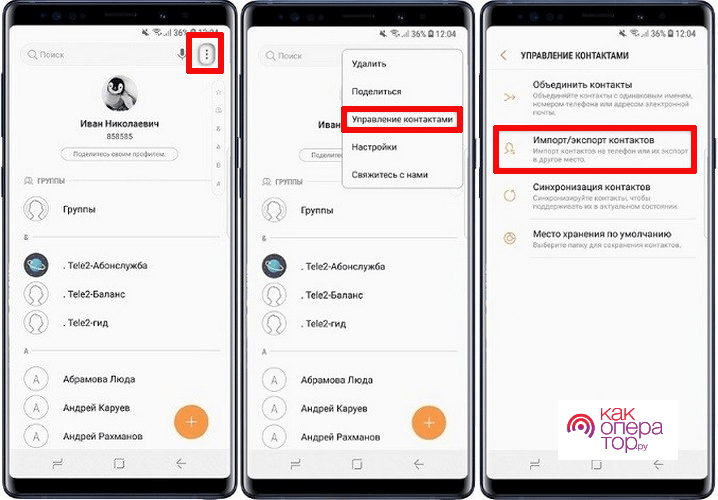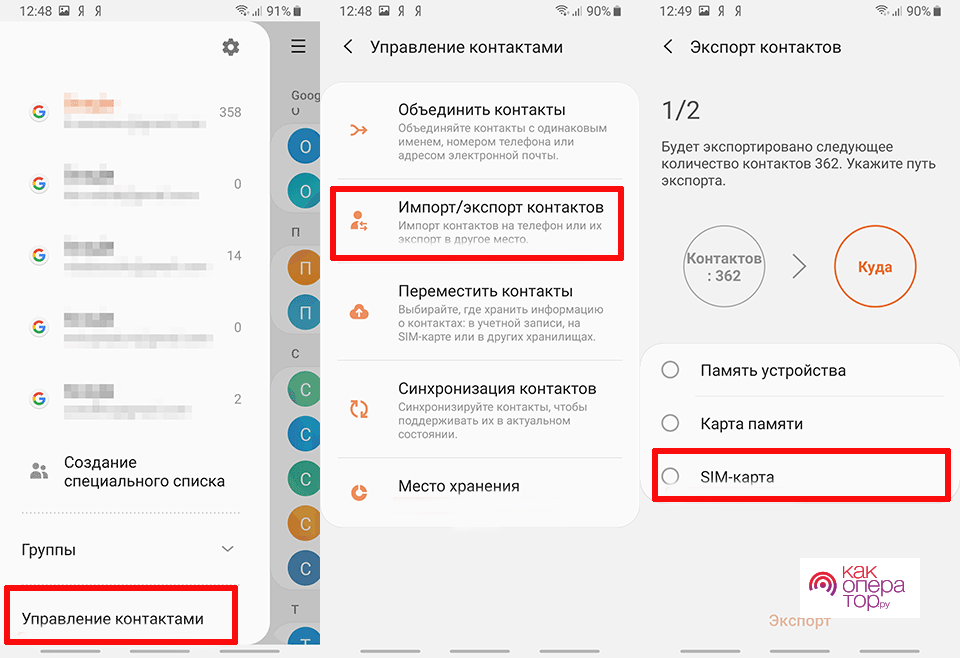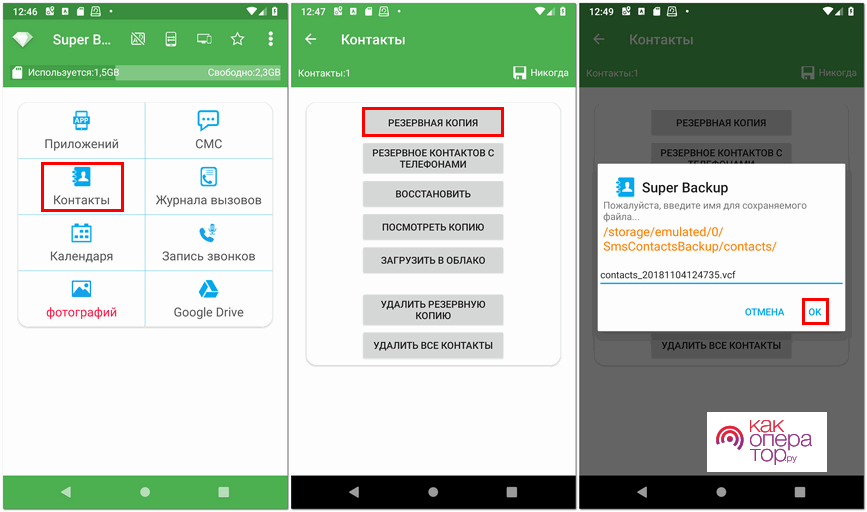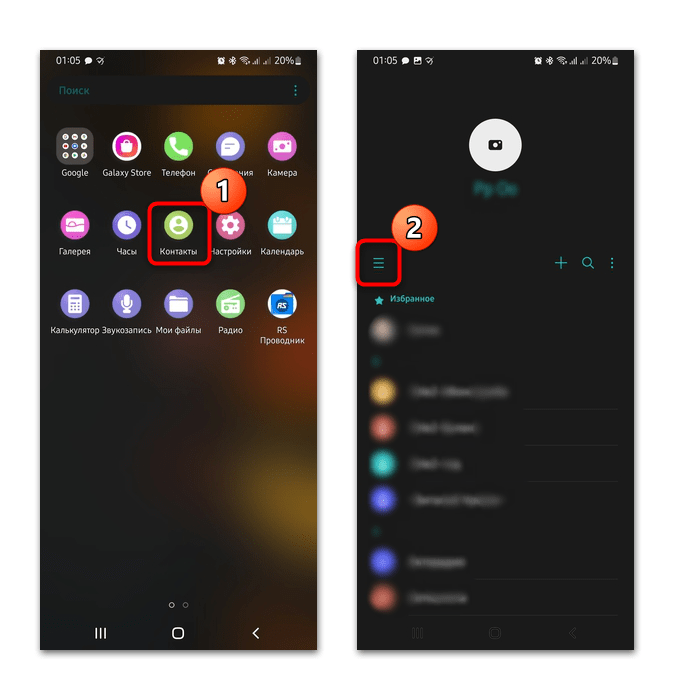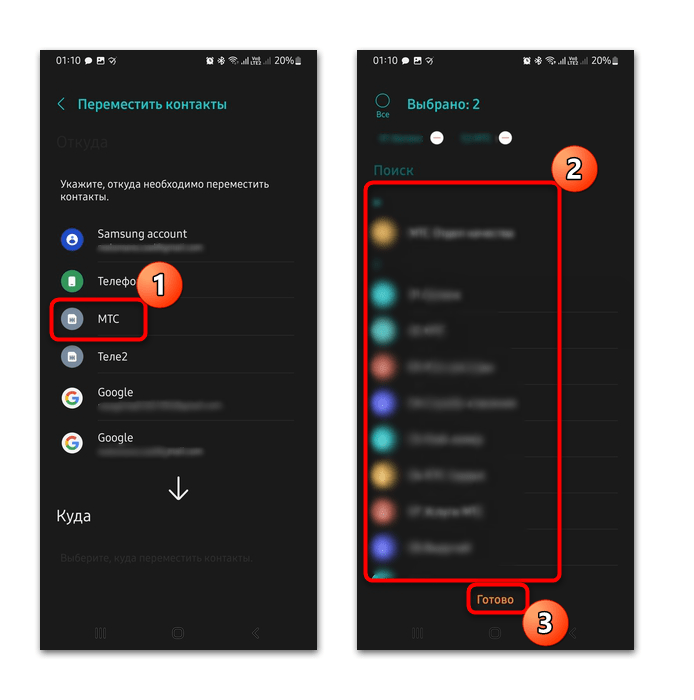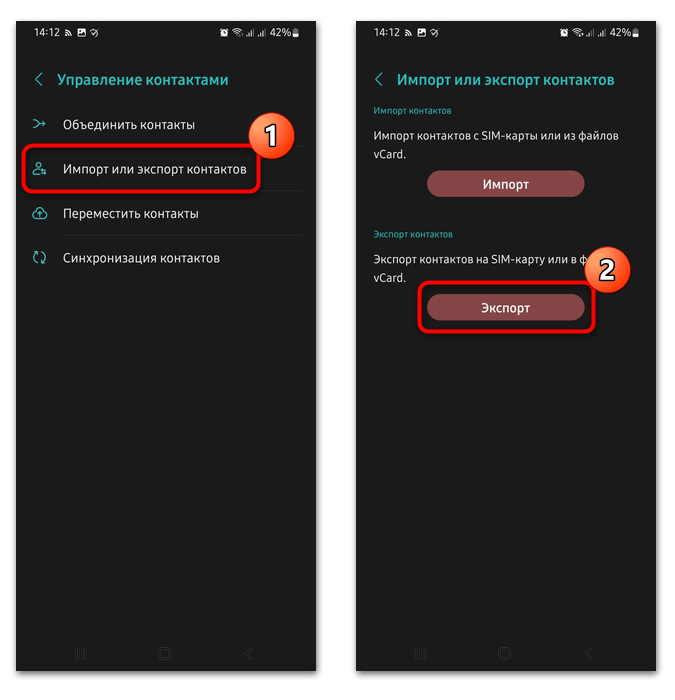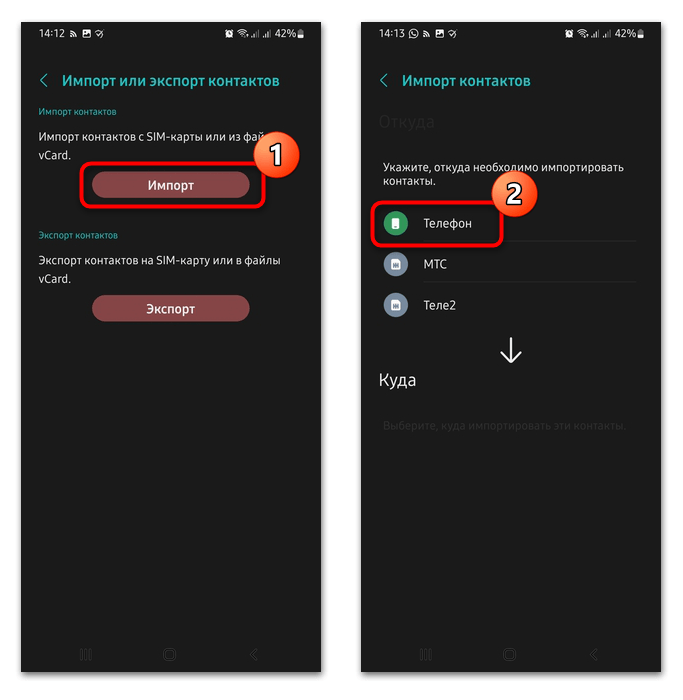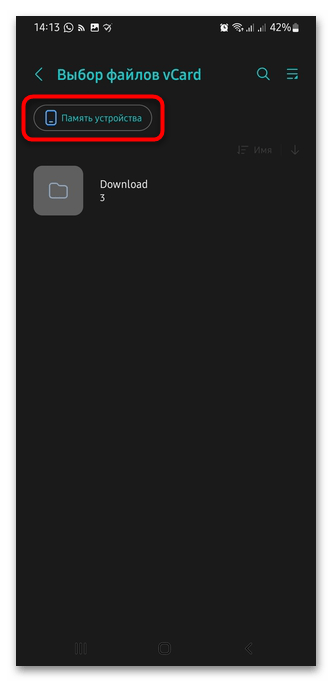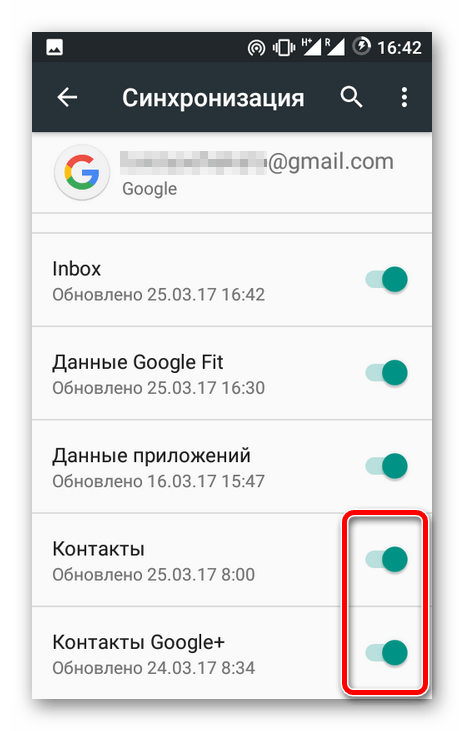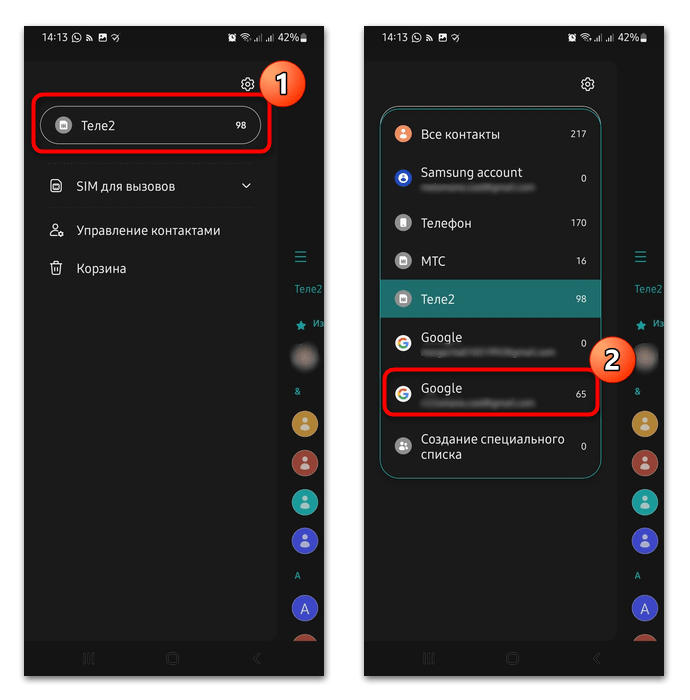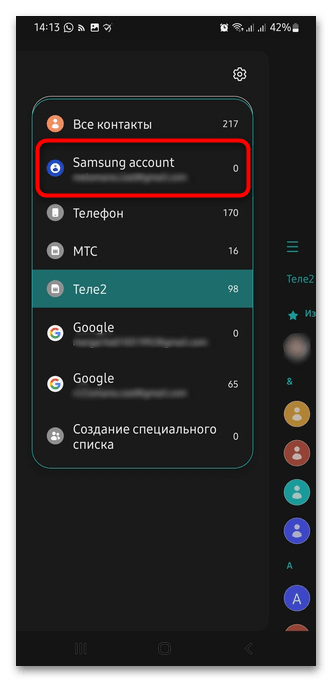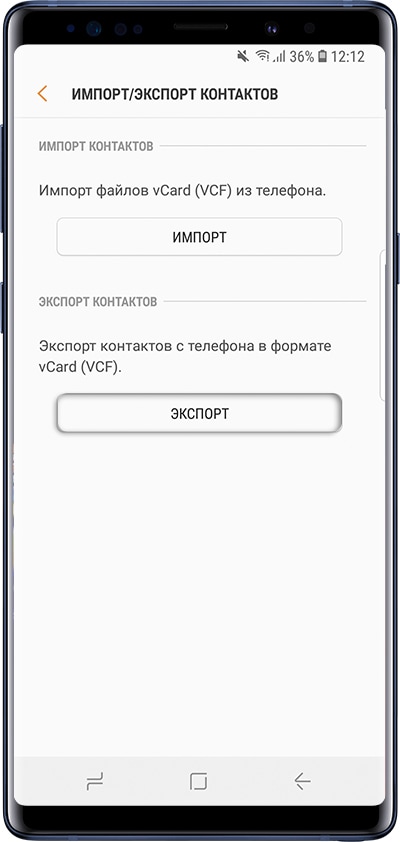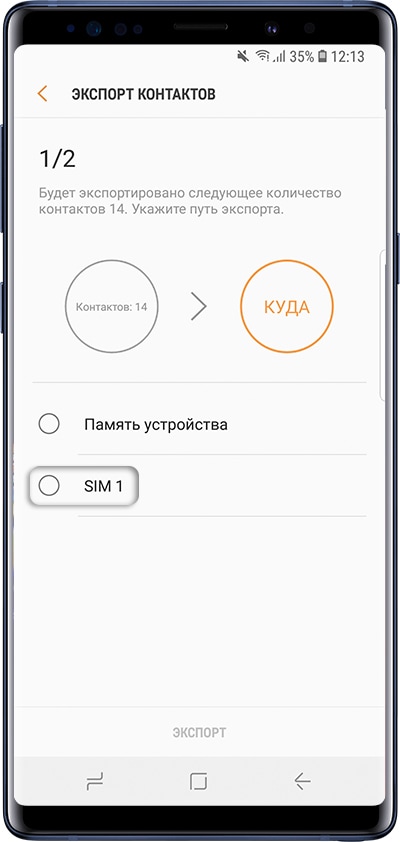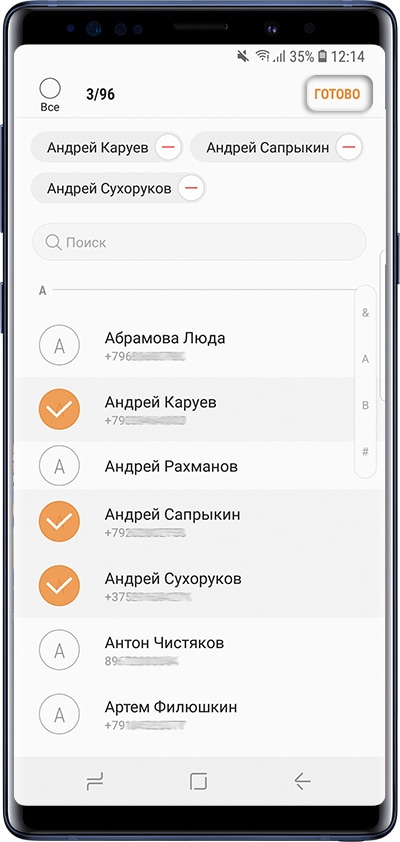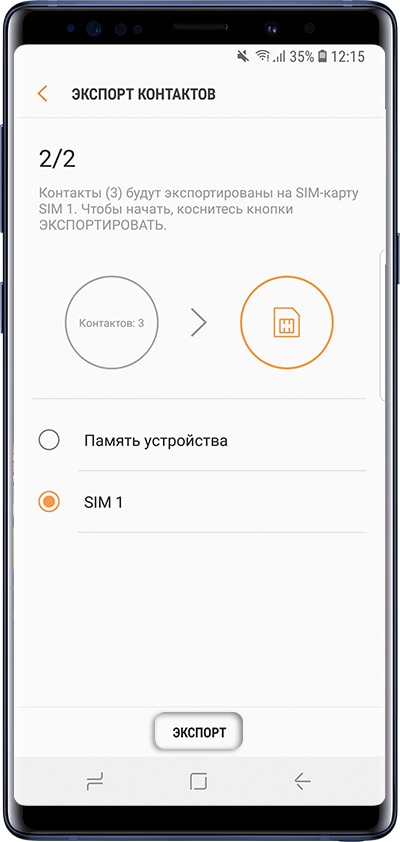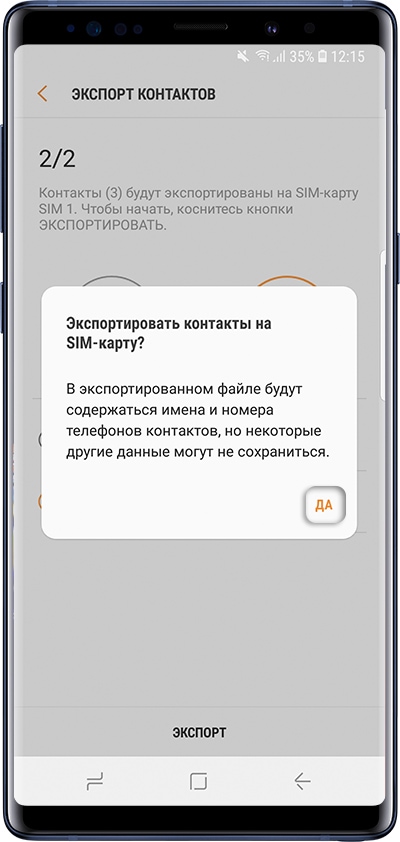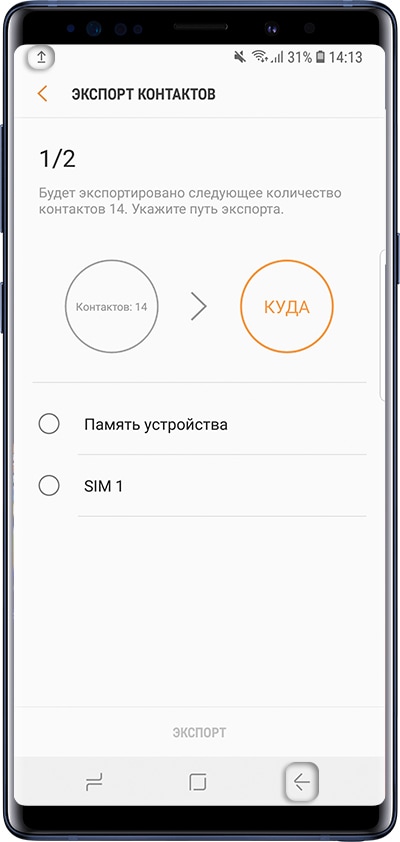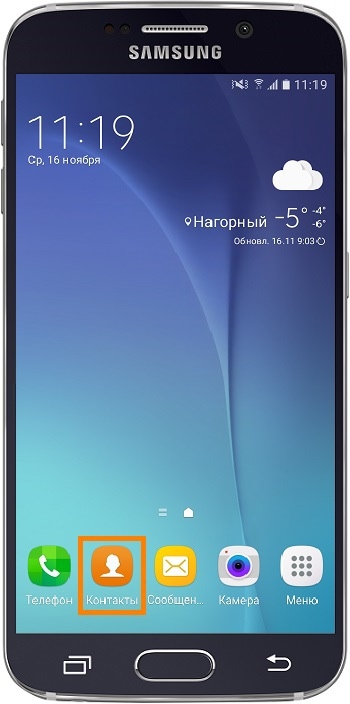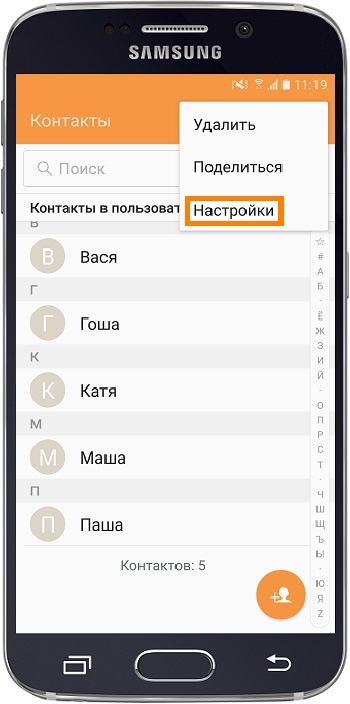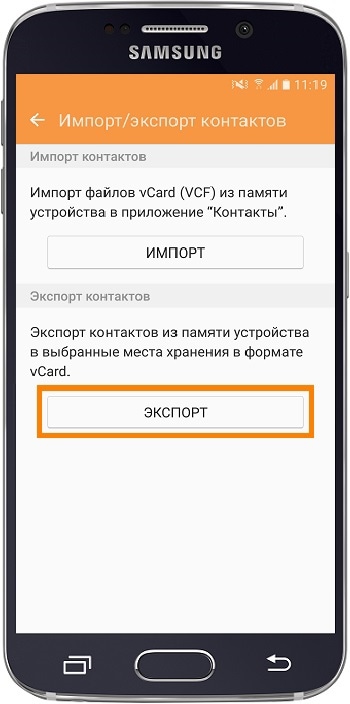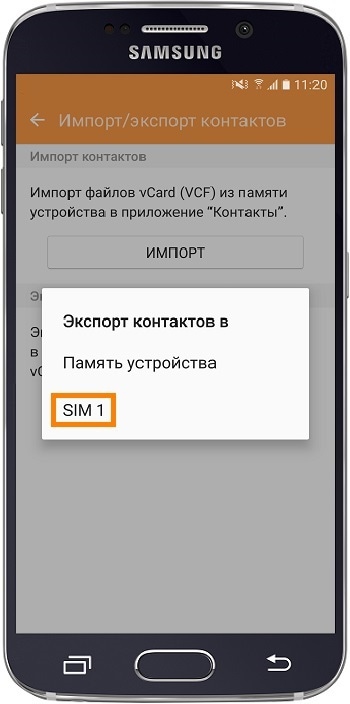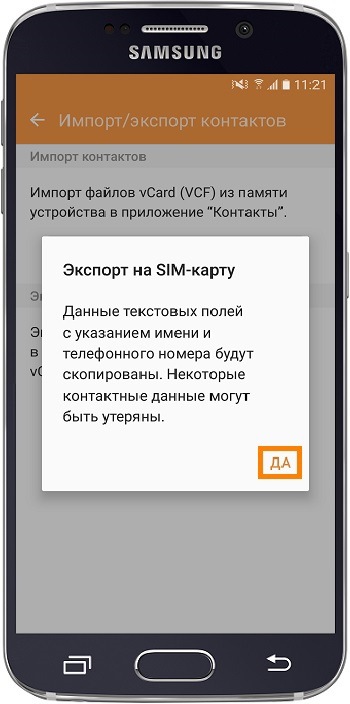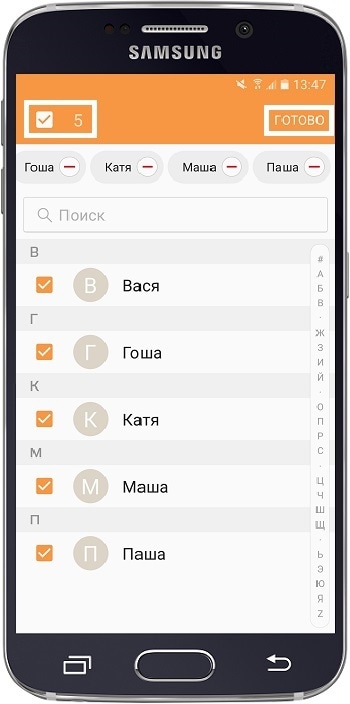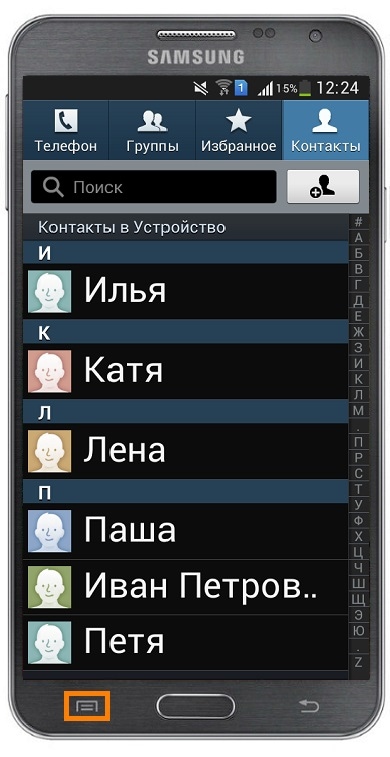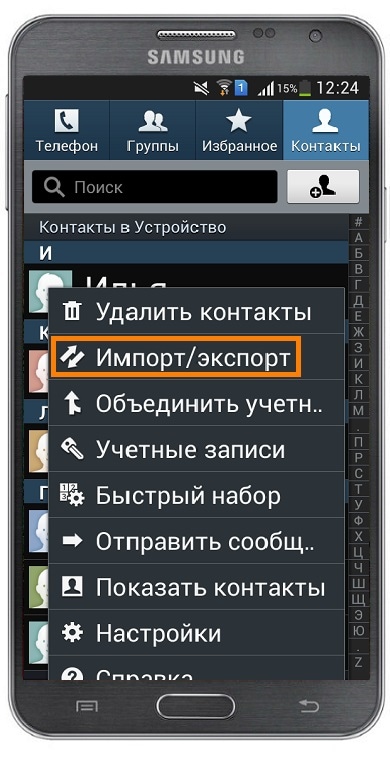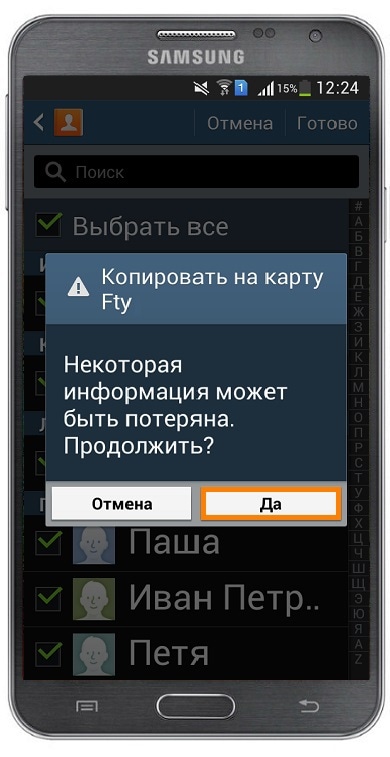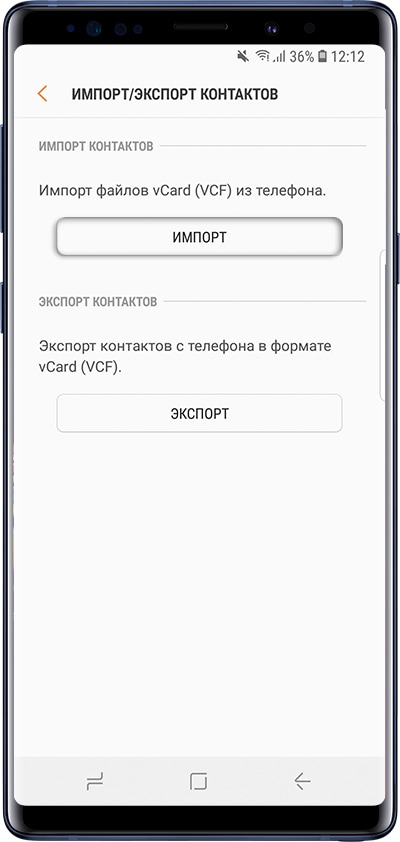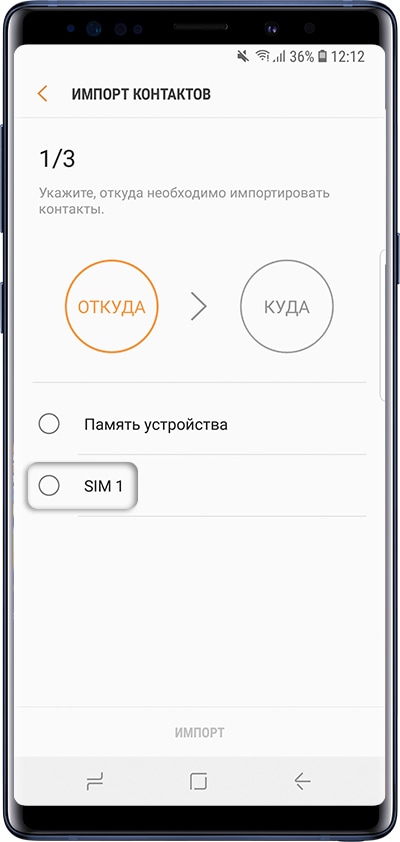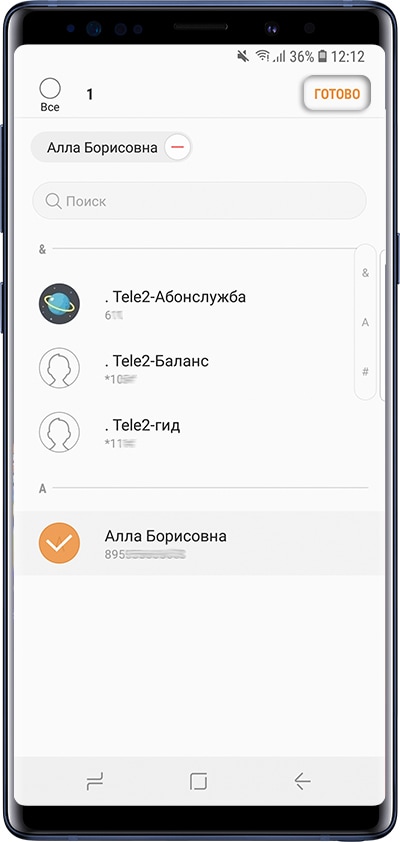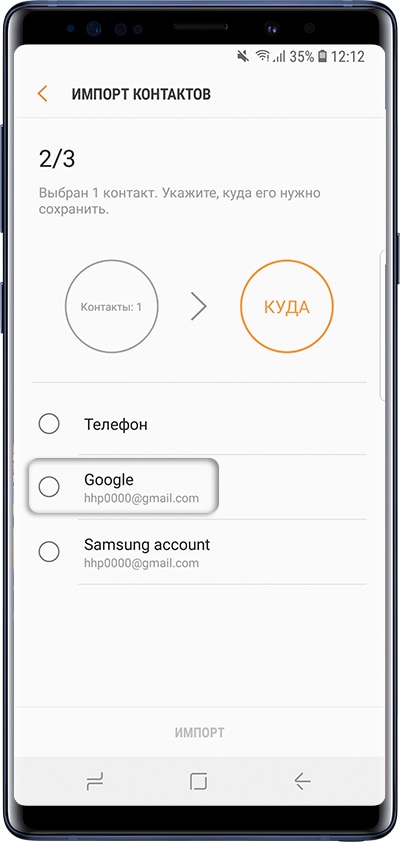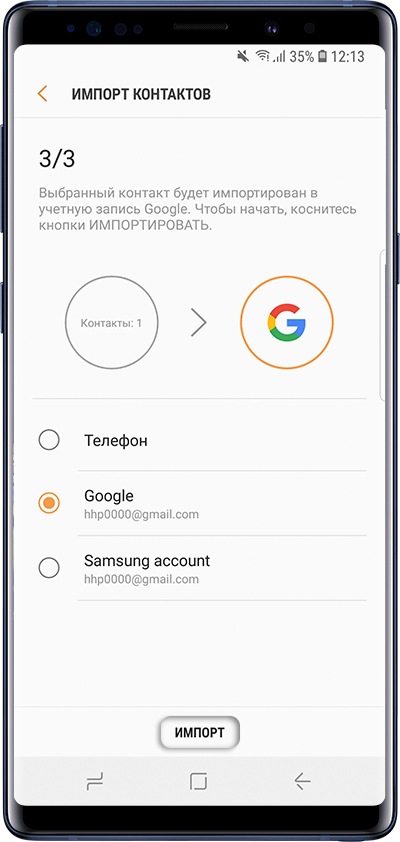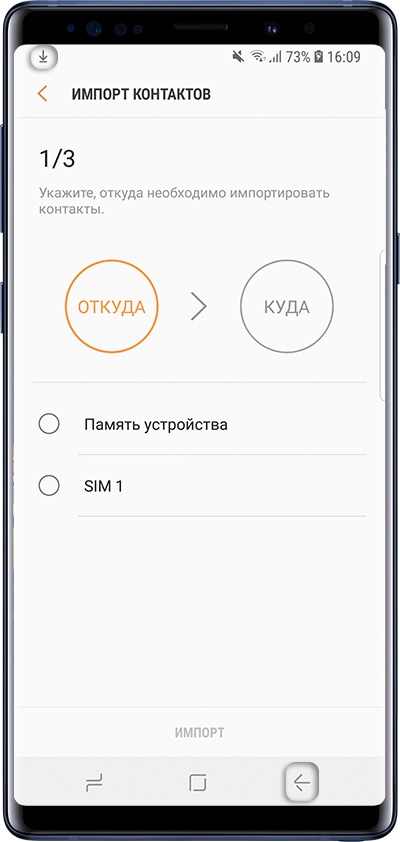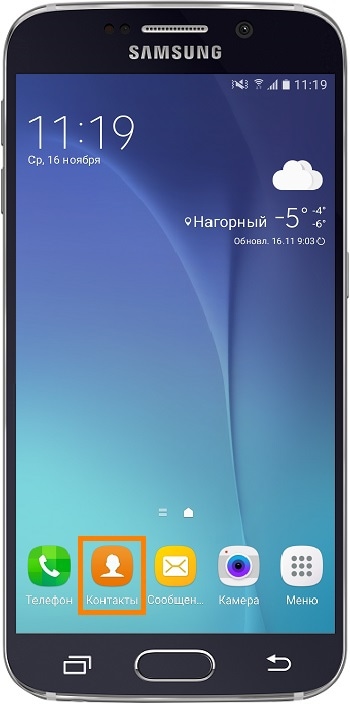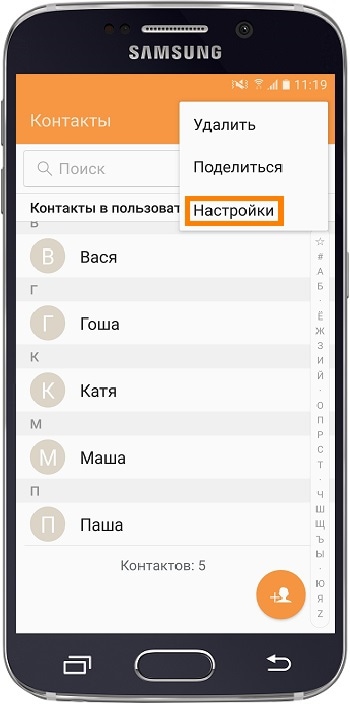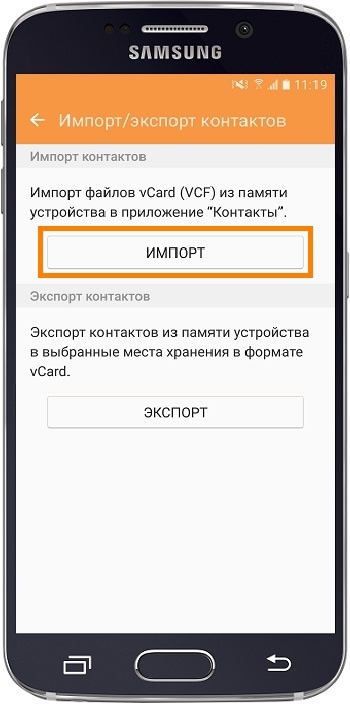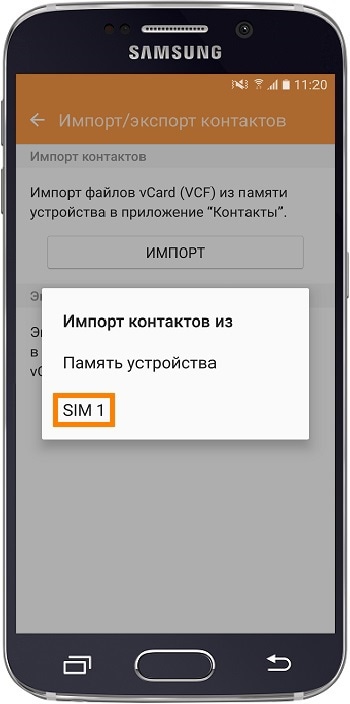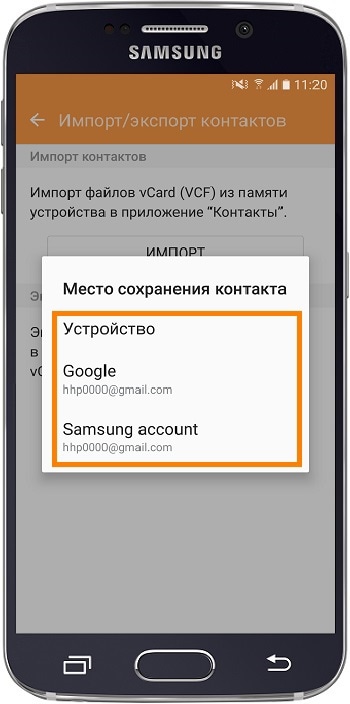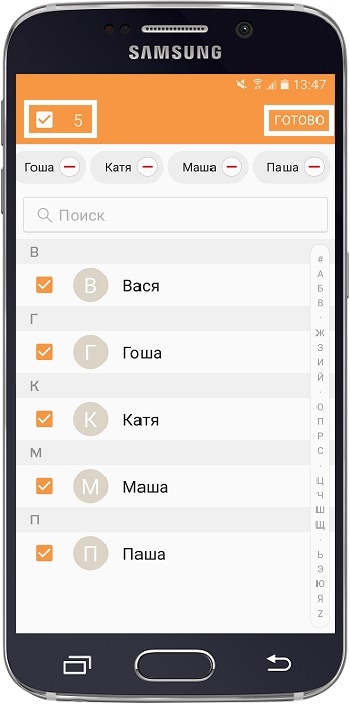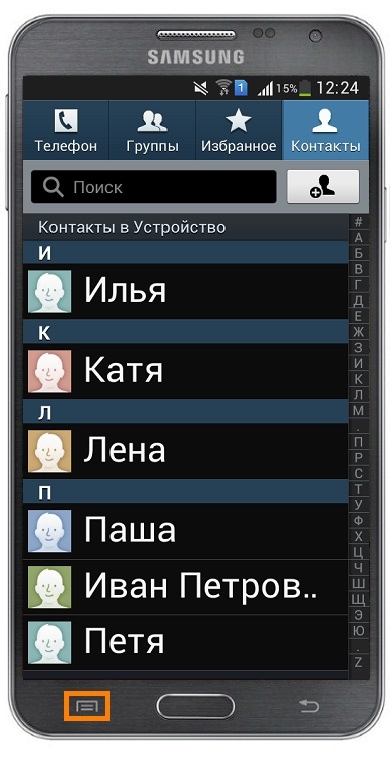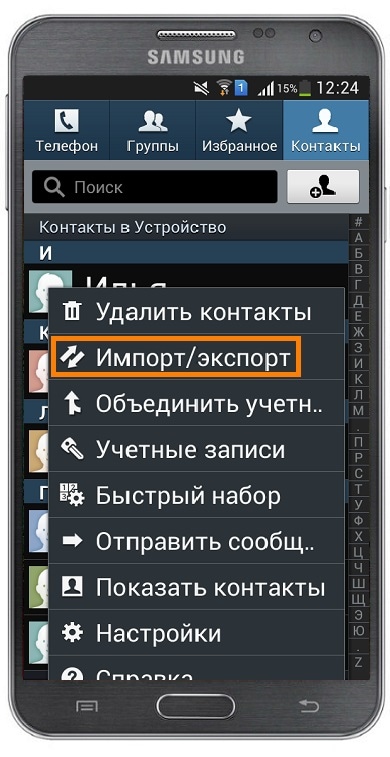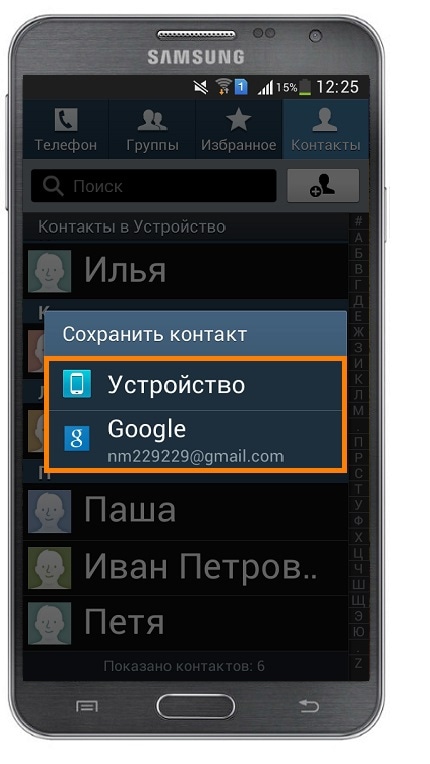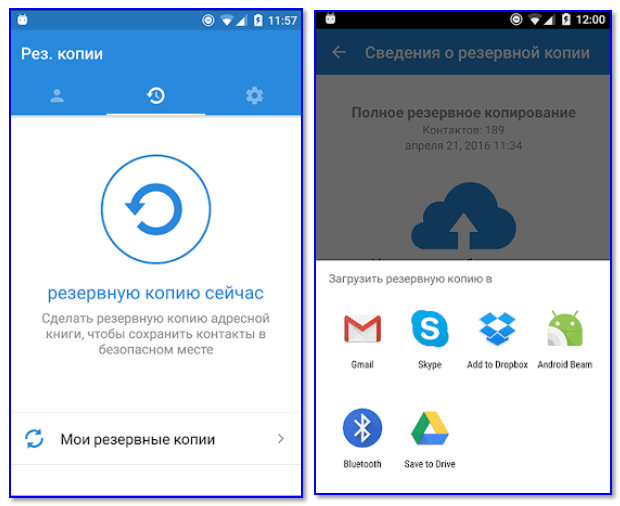Есть несколько вариантов хранения контактов, позволяющих не переживать, что номера в записной книжке пропадут, или будут случайно удалены. Многие пользователи к таким относят сохранение контактов в памяти сим-карты, поскольку это не только удобно, но и надежно.
Однако, сим-карта, как и любое другое электронное устройство, может поломаться, и потребуется заменить симку.
Рассказываем, сохраняться ли контакты, сохраненные на сим-карте, при ее замене на новую, и как можно сохранить телефонные номера при смене, потере, неисправности старой симки, либо при подключении нового номера телефона.
Надежно ли хранить контакты на симке?
Использование памяти сим-карты для хранения контактов является одним из самых старых способов. Именно так сохраняли номера телефонов все пользователи, еще за долго до того, как появилась возможность сохранять номера в памяти телефона, а также синхронизировать данные с облачными сервисами.
Однако сегодня это далеко не единственный, и уже не самый удобный способ, хранения важных данных. Именно поэтому можно услышать разные мнения о том, какой же вариант является самым удобным и безопасным.
Никто не станет отрицать, что именно контакты для каждого абонента сотовой связи являются самыми важными данными, потеря которых может и в страшном сне присниться. И покупая новый телефон, каждый переносит свои контакты в первую очередь.
Давайте разберемся, насколько надежно, и чем удобно, сохранять контакты в памяти сим.

Хранение номеров телефонов в памяти симки удобно, поскольку для использования доступа к ним, достаточно иметь любой телефон. Если вставить сим-карту в другой телефон, то все контакты будут доступными. И совершенно не важно, купили новый телефон, либо просто установили симку в другой, если ваш разрядился.
Но не лишен данный вариант хранения контактов и недостатков. Так, если ваш телефон либо сим-карта потеряны, украдены, либо симка вышла из строя, то не получится сохранить или скопировать со старой симки все номера телефонов контактов на новую при замене. Все данные на симке, при ее замене на новую, не сохраняются.
Именно поэтому, рекомендуется использовать не только основной, но и альтернативный способ хранения данных. Это позволит вам в любой ситуации не потерять важную информацию.
Как перенести контакты на другую симку?
Если все ваши контакты сохранены на используемой вами сим-карте, то сможете их перенести на новую. Чтобы переписать контакты с одной сим-карты на другую симку, потребуется предварительно сохранить номера в память телефона.
Сделать это можно через настройки, перейдя в телефонную книжку. Далее выберите раздел управления контактами, и один из доступных вариантов (зависит от модели вашего телефона) — скопировать, переместить, или экспортировать. В качестве нового места хранения, выберите внутреннюю память вашего устройства. Это позволит извлечь контакты с сим-карты.
После того как копирование либо перемещение контактов в память телефона завершиться, установите в телефон новую симку, чтобы перевести на нее все номера, что были записаны на старой сим-карте.
Для этого вам необходимо зайти в телефонную книгу, и выбрать управление контактами. Нажмите перенести, скопировать либо импортировать контакты, ранее используемые на старой, из памяти телефона на новую сим-карту.
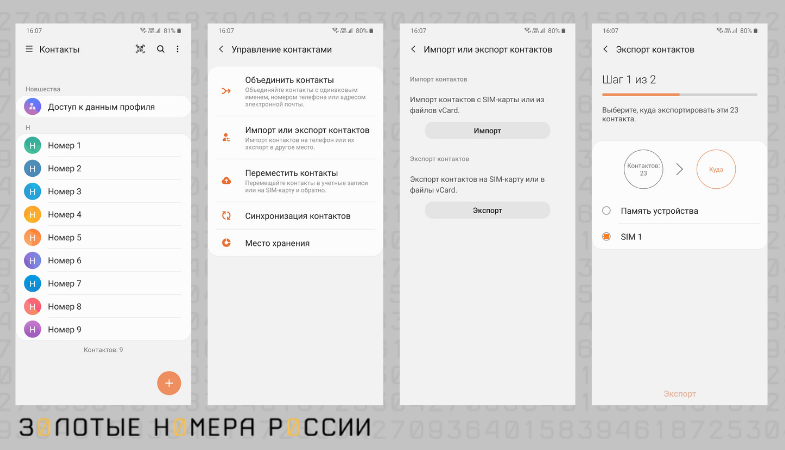
Обратите внимание, что в зависимости от модели вашего телефона, у вас могут отображаться все контакты — из памяти телефона и сохраненные на сим-карте. В этом случае каждый сохраненный номер в записной книжке будет прописан дважды.
Отключить такое дублирование вы сможете через настройки своего устройства. Выберите, какие контакты будут отображаться — только с симки, либо только из внутренней памяти.
Как обезопасить себя от потери контактов?
Теперь вы знаете, что несмотря на все преимущества использования сим-карты в качестве места хранения контактов, не является идеальных, хоть и может быть для вас самым удобным вариантом. Ведь если меняешь сим-карту, то контакты не сохраняются — при замене симки, на новой остается только прежний номер телефона, тариф, услуги, деньги на балансе.
Именно поэтому, всегда необходимо иметь запасной вариант, позволяющий сохранить важную информацию. Рассказываем, как обезопасить себя, создав резервную копию.
Резервная копия контактов — это не обязательно хранение записной книжки в облачном сервисе. Однако именно такой вариант является одним из самых удобных.
Если скопировать контакты в “облако”, то сможете иметь к ним доступ не только со своего телефона, но и любого другого устройства. Так, можно через компьютер или ноутбук войти в свой аккаунт, чтобы посмотреть сохраненные номера телефонов. Также при необходимости, сможете автоматически загрузить на новый смартфон свои контакты.
Однако если вы не сторонник использования удаленных вариантов хранения важной информации, можно использовать другие способы получения резервной копии.
Для примера, можно просто скопировать номера в память своего телефона. В этом случае, как мы выше описали подробно, абонент сможет сохранить номера телефонов, если поменял симку.
Лайфхак: такой вариант переноса контактов на новую симку поможет не только в случае, когда меняешь сим-карту на новую, но и остаются номера, если решите поменять оператора сотовой связи, перейдя со своим телефонным номером.
Главный редактор
стаж 20 лет
Золотые Номера России
После очередной смены телефона пользователям приходится переносить телефонную книгу с одного гаджета на другой. У некоторых из них возникают проблемы с экспортом записей на симку и импортом их на сотовый телефон. Поэтому в статье подробно разобраны данные процедуры, а также даны ответы на часто задаваемые по этому поводу вопросы. Благодаря этому даже ребенок сможет быстро скопировать контакты со старого телефона на новый смартфон.
Содержание
- Как перенести номера с симки на телефон
- Как импортировать контакты с Андроида на СИМ-карту
- Где лучше хранить контакты в телефоне
- Частые вопросы
Как перенести номера с симки на телефон
Копировать данные с сим карты на мобильник штатными инструментами системы смартфона довольно просто.
Инструкция для устройств на Андроид 9 и выше:
- Запустите приложение «Контакты».
- Нажмите изображение трех точек в верхнем правом углу.
- В появившемся списке выберите «Управление контактами».
- В следующем окне нажмите «Импорт/Экспорт».
- Затем нажмите «Импорт».
- Выберите в предложенном перечне симку, с которой требуется скопировать номера на мобильник.
- Отметьте отдельные записи для копирования или выберите сразу «Все».
- Укажите куда нужно импортировать данные. В рассматриваемом примере отмечается «Телефон».
- Далее нажмите «Импорт» и подтвердите это действие.
- Затем проверьте, на сколько успешно прошел импорт контактов. Для этого откройте телефонную книгу, после чего проверить в свойствах каждой записи место хранения.
Названия пунктов меню и изображения иконок могут отличаться в зависимости от версии Android и модели смартфона. В этой инструкции описан пример для Андройд 9 и выше.
Как импортировать контакты с Андроида на СИМ-карту
Разберем на примере импорт данных на Сим-карту в телефоне на Android 9 и выше. На мобильниках с более ранними версиями Андройд процесс может немного отличаться названиями пунктов меню, но в общем алгоритм действий одинаковый.
Для переноса номеров с телефона на SIM карту требуется:
- Открыть на нем телефонную книгу.
- Нажать изображение трех точек, которое расположено в правом верхнем углу основного окна (может также располагаться по центру).
- В открывшемся списке действий выбрать «Управление контактами».
- Затем нажать «Импорт/Экспорт».
- Потом выбрать «Экспорт».
- Далее нужно выбрать симку, на которую требуется записать номера с телефонной книги гаджета.
- Дальше требуется отметить в списке необходимые для экспорта записи. Если нужно перенести все записи на SIM карту, то необходимо отметить «Все» в верху списка.
- После чего нужно нажать «Готово».
- Дождаться завершения процедуры копирования данных, после чего проверить на сколько правильно все выполнено. Для этого требуется зайти в телефонную книгу. Рядом со скопированными записями должна быть иконка SIM-карты – это говорит о том, что они хранятся на симке.
После записи контактов на симку, необходимо проверить на сколько корректно они отображаются в телефонной книге, чтобы в дальнейшем не возникало проблем с номерами и именами (иногда они неправильно отображаются).
Где лучше хранить контакты в телефоне
В процессе сохранения нового номера в телефонной книжке, система предлагает пользователю сделать выбор: сохранить его в гаджете или записать на SIM-карту. Кроме того, предусмотрены другие довольно надежные способы хранения и переноса данных телефонной книги. Ниже все эти способы будут описаны.
Хранение контактов в смартфоне
В современных мобильниках можно хранить огромный список контактов — номеров телефонов, email адресов и т.д. Основной минус этого способа заключается в том, что после сброса настроек устройства до заводского состояния или его поломки, все записи телефонной книжки удаляться. Причем восстановить их самостоятельно не получится, поэтому потребуется обращаться в специализированный ремонтный центр. При этом придется выложить немалую сумму денег на ремонт аппарата или восстановление важных данных, если у него истек срок гарантии.
Хранение номеров на симке
Раньше практически все владельцы мобильников записывали контакты на SIM-карты, чтобы не перегружать их память. Правда у симки имеется ограничение по емкости номеров — не более 255.
Достоинством этого способа является то, что даже после поломки смартфона номера сохранятся. Поэтому симку можно будет переставить в другой гаджет и все важные номера с именами будут доступны на нем. Правда при утере или повреждении SIM-карты, все телефонные номера будут безвозвратно потеряны.
Хранение данных в облачном хранилище
В OS Андройд предусмотрена синхронизация с Гугл аккаунтом, поэтому все важные данные можно хранить на сервере Google. Для хранения контактов в своем аккаунте Гугл необходимо открыть «Контакты», выбрать там «Экспорт» и в качестве места хранения указать Google аккаунт. Благодаря этому можно будет в любое время восстановить все номера телефонов даже после выхода устройства из строя или его кражи.
Лучше всего хранить контакты в разных местах, чтобы можно было в любое время без проблем их восстановить. Главное защитить эти данные от посторонних лиц, так как за ними постоянно охотятся преступники. Например, на список или бэкап можно установить надежный пароль или просто запаковать их в rar или zip архив с паролем.
Хранение данных телефонной книжки в бэкапе
Лучше всего хранить номера с именами в бэкапе, причем можно сделать резервную копию всей системы или только контактов. Для этого предусмотрен специальные приложения. Например такой программой является Super Backup : SMS & Contacts. Желательно хранить резервную копию телефонной книжки на ПК или внешнем носителе, чтобы ее не потерять. Можно также установить на нее пароль и хранить в каком-либо надежном облачном хранилище иди даже в электроном почтовом ящике.
Частые вопросы
Александр
Мастер по ремонту гаджетов
Задать вопрос
Не получается скопировать весь список контактов на симку. В чем может быть дело?
SIM карты рассчитаны не более чем на 255 номеров. У вас видимо список номеров больше, поэтому некоторая их часть не помещаются на симку.
Как перенести со смартфона большую по размерам телефонную книжку на другой гаджет?
Для этого лучше всего сделать бэкап или файл контактов с расширением .vcf. Их достаточно перекинуть на новый аппарат и импортировать в его систему. Причем это файл можно передать по беспроводной связи, перенести с помощью флеш карты или переслать по интернету.
Длинные имена контактов обрезаются в ходе копирования на SIM карточку. Как быть?
Это ограничения памяти симок, поэтому делайте короче имена контактов или пользуйтесь альтернативными способами хранения телефонных номеров. Например, на сервере Гугл или в файле бэкапа.
Смартфон не видит контакты на симке. Как это можно исправить?
Это связано с тем, что в настройках телефонной книги не стоит отображение записей на симке. Тоже самое нужно делать для отображения данных из памяти Google аккаунта.
Экспорт и импорт контактов на Андройд телефоне это довольно простые процедуры, главное придерживаться всех пунктов инструкции и советов опытных пользователей. В этой статье были разобраны практически все способы хранения телефонных контактов, поэтому каждый пользователь может подобрать для себя оптимальный. Благодаря этому можно быстро переносить данные на новый телефон или восстанавливать утерянные в результате Hard reset контакты.
Содержание
- Вариант 1: Сим-карты в одном смартфоне
- Способ 1: Импорт
- Способ 2: Перемещение
- Вариант 2: Сим-карты в разных смартфонах
- Способ 1: VCF-файл
- Способ 2: Синхронизация с Google-аккаунтом
- Способ 3: Фирменный аккаунт
- Вопросы и ответы
Вариант 1: Сим-карты в одном смартфоне
Если скопировать контакты с сим-карты на другую сим-карту нужно в одном смартфоне, это легко выполнить при помощи встроенных возможностей операционной системы.
Способ 1: Импорт
Функции экспорта и импорта позволяют обмениваться контактами между сим-картами. Обычно они доступны в разделе с параметрами используемой телефонной книги.
- Откройте приложение, которое выполняет задачу основной телефонной книги на устройстве и перейдите в его меню. В нашем случае достаточно тапнуть по значку в виде трех горизонтальных полосок, где это будет кнопка с тремя точками.
- Перейдите в раздел с управлением контактами (его может и не быть — все зависит от производителя) и нажмите на функцию импорта или экспорта.
- Выберите именно функцию «Импорт», затем сим-карту, с которой будет производиться копирование.
- В следующем шаге выберите контакты и нажмите на кнопку «Готово». Потом определите SIM, на которую будет происходить копирование, и отметьте нужные контакты. Подтвердите действие.
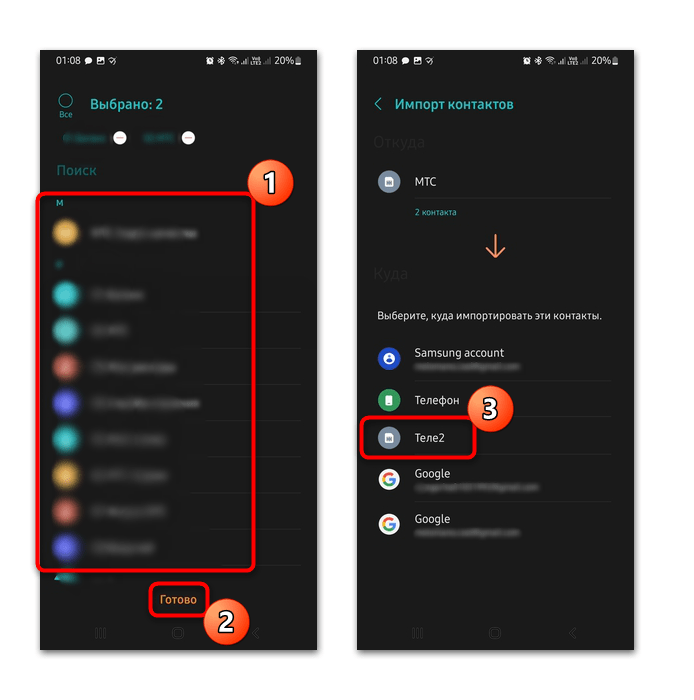
После этого те контакты, которые экспортированы на другую сим-карту, будут скопированы на нее, при этом на первой симке они также останутся.
Способ 2: Перемещение
Если функция копирования не предусмотрена, можно воспользоваться альтернативным вариантом — переместить данные. Делается это также с помощью встроенных настроек предустановленного приложения с телефонной книгой. На примере Android 12 разберем алгоритм действий:
- Запустите приложение «Контакты», где хранятся все телефонные номера, и перейдите в главное меню, выполнив Шаг 1 в Способе 1. Где-то дополнительно понадобится открыть раздел с примерным названием «Управление контактами», где-то его не будет. Выберите пункт «Переместить контакты».
- Укажите, с какой сим-карты будут перемещены сведения. Затем потребуется отметить контакты, либо все, либо выборочно. Подтвердите действие, нажав на кнопку «Готово».
- Тапните по названию той сим-карты, на которую переместятся выбранные контакты. Во всплывающем окне подтвердите действие, если потребуется.
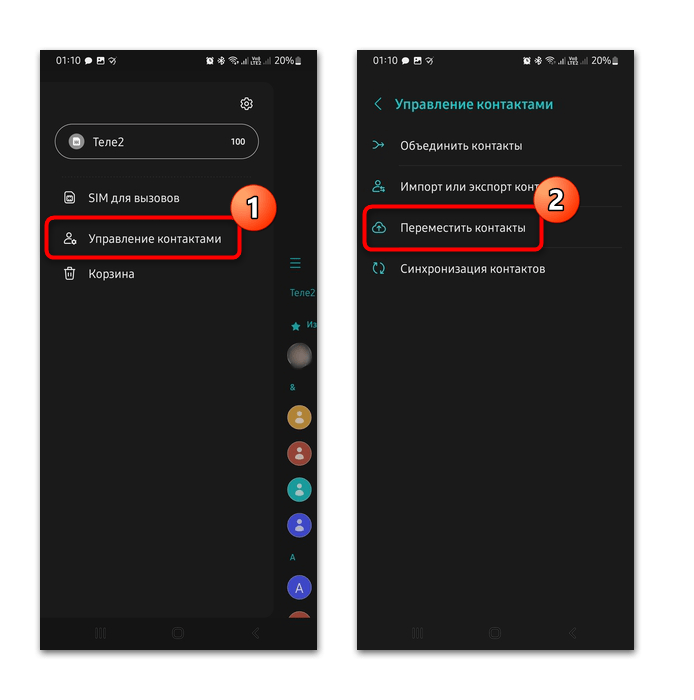

Читайте также: Решение проблем с распознаванием SIM-карт в Android
Вариант 2: Сим-карты в разных смартфонах
Если сим-карты в разных мобильных девайсах, то придется воспользоваться альтернативными вариантами: создать специальный файл, который можно импортировать, или же обменяться данными через аккаунт Google или компьютер.
Способ 1: VCF-файл
Передать контакты можно через файл VCF, в который экспортируются все данные из телефонной книги. Затем этот файл перекидывается на другой смартфон любым удобным способом: через мессенджер, электронную почту, облачное хранилище, компьютер или флеш-накопитель.
- Запустите приложение с телефонной книгой, затем перейдите в раздел с управлением контактов. Выбрать нужно пункт «Импорт или экспорт контактов» (как туда попасть, показано в начале статьи). В новом окне выберите функцию экспорта.
- По умолчанию в файл отправятся все контакты, которые есть в телефонной книге. Выберите, куда их экспортировать. В нашем случае это память устройства, но если есть внешний SD-накопитель, а другой телефон поддерживает расширение физической памяти за счет флешки, то можете выбрать его, чтобы потом таким образом перенести созданный файл.
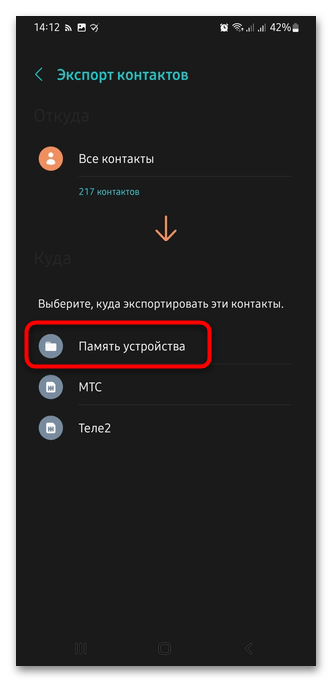
На этом экспорт контактов завершен. Останется перенести файл на другой телефон, затем либо воспользоваться меню импорта в приложении «Контакты» (это показано чуть ниже), либо открыть сам файл. Тогда все контакты автоматически будут скопированы в телефонную книгу.
Перекинуть файл, помимо перечисленных выше вариантов, можно и по Bluetooth: достаточно активировать модуль на обоих устройствах, затем синхронизировать их и совершить передачу. Если вам удобнее использовать для переноса компьютер, подключите девайс к ПК как съемный накопитель, затем перенесите файл на него. После чего подключите второй смартфон, и VCF-файл скопируйте на мобильное устройство в любую удобную папку, например в «Download» («Загрузки»). Потом останется импортировать файл через меню приложения «Контакты» или же путем открытия самого VCF. Еще один метод переноса подразумевает использование облачного хранилища.
Читайте также:
Подключаем мобильные устройства к компьютеру
Передача файлов через Яндекс Диск
Когда файл с контактами перенесен на второй телефон, зайдите в «Настройки» телефонной книги (где-то дополнительно перейдите в раздел с управлением контактами), затем в «Импорт и экспорт контактов» и выберите пункт «Импорт». На следующем этапе нужно выбрать, откуда осуществить импорт.
Запустится встроенный «Проводник», через который нужно указать путь к VCF-файлу и запустить его.
Способ 2: Синхронизация с Google-аккаунтом
Этот вариант подойдет, если на обоих смартфонах используется один и тот же аккаунт Google. В этом случае нужно синхронизировать данные на одном девайсе, затем то же самое сделать на втором телефоне. Как синхронизировать контакты с Android в Google, мы разбирали ранее.
Подробнее:
Как синхронизировать контакты Android с Google
Сохранение контактов в учетную запись Google
После того как данные были синхронизированы, достаточно войти в ту же учетную запись на втором смартфоне, затем через телефонную книгу выбрать отображение контактов с аккаунта Google.
Способ 3: Фирменный аккаунт
Некоторые производители предусматривают на своих устройствах фирменный аккаунт, например Samsung, через который можно синхронизировать различные данные, чтобы использовать их на других девайсах, войдя в учетную запись. Вариант подойдет, если скопировать контакты нужно с Самсунга на Самсунг, не создавая файл VCF.
Алгоритм действий в этом случае аналогичен предыдущему способу: синхронизируйте контакты, к примеру через раздел «Настроек» с учетными записями, затем выполните вход в аккаунт на втором девайсе. В меню телефонной книги выберите отображение списка из фирменного аккаунта.
Читайте также: Варианты переноса данных с Samsung на Huawei
Как скопировать контакты на SIM-карту
Перед копированием посмотрите, какая версия Андроид установлена на устройстве.
-
Откройте приложение «Контакты».
-
Зайдите в «Меню» — может выглядеть как три горизонтальные полоски:
-
Выберите пункт «Управление контактами».
-
Выберите пункт «Импорт/экспорт контактов».
-
Выберите пункт «Экспорт».
-
Выберите SIM-карту, на которую хотите сохранить контакты.
-
Выберите контакты, которые хотите скопировать, или отметьте все. Нажмите «Готово».
-
Нажмите «Экспорт».
-
Нажмите «Да» для подтверждения. Скопируются только имя и номер телефона, остальные поля
контакта (электронная почта, фотография и т.д.) не скопируются. Это ограничение
SIM-карты. -
Контакты скопируются на SIM-карту. Нажмите «Назад».
-
Откройте приложение «Контакты».
-
Нажмите «Опции» (может выглядеть как три точки
в правом верхнем
углу). -
Выберите пункт «Управление контактами». Если такого пункта нет, выберите пункт
«Настройки». -
Выберите пункт «Контакты». Если такого пункта нет, перейдите к следующему шагу.
-
Выберите пункт «Импорт/экспорт контактов». Если такого пункта нет, вернитесь к пункту №1
и выберите именно «Контакты», а не «Телефон». -
Выберите пункт «Экспорт».
-
Выберите пункт «SIM».
-
Нажмите «Да» для подтверждения. Скопируются только имя и номер телефона, остальные поля
контакта (электронная почта, фотография и т.д.) не скопируются. Это ограничение
SIM-карты. -
Выберите контакты, которые хотите скопировать, и нажмите «Готово».
-
Контакты скопируются на SIM-карту.
-
Откройте приложение «Контакты».
-
Нажмите «Меню» или «Опции» (может выглядеть как три точки
) в правом верхнем
углу. -
Выберите пункт «Импорт/экспорт». Если такого пункта нет, выберите пункт «Настройки», а
потом «Импорт/экспорт». -
Выберите пункт «Экспорт на SIM-карту».
-
Выберите контакты, которые хотите скопировать, и нажмите «Готово».
-
Нажмите «Да» для подтверждения. Скопируются только имя и номер телефона, остальные поля
контакта (электронная почта, фотография и т.д.) не скопируются. Это ограничение
SIM-карты. -
Контакты скопируются на SIM-карту.
Как скопировать контакты с SIM-карты
Перед копированием посмотрите, какая версия Андроид установлена на устройстве.
-
Откройте приложение «Контакты».
-
Зайдите в «Меню» — может выглядеть как три горизонтальные полоски:
-
Выберите пункт «Управление контактами».
-
Выберите пункт «Импорт/экспорт контактов».
-
Выберите пункт «Импорт».
-
Выберите SIM-карту, с которой хотите сохранить контакты.
-
Выберите контакты, которые хотите скопировать, или отметьте все. Нажмите «Готово».
-
Выберите место, куда хотите сохранить контакты. Рекомендуем хранить контакты в аккаунте
Google. -
Нажмите «Импорт».
-
Контакты скопируются в выбранное место. Нажмите «Назад».
-
Откройте приложение «Контакты».
-
Нажмите «Опции» (может выглядеть как три точки
в правом верхнем
углу). -
Выберите пункт «Управление контактами». Если такого пункта нет, выберите пункт
«Настройки». -
Выберите пункт «Контакты». Если такого пункта нет, перейдите к следующему шагу.
-
Выберите пункт «Импорт/экспорт контактов». Если такого пункта нет, вернитесь к пункту №1
и выберите именно «Контакты», а не «Телефон». -
Выберите пункт «Импорт».
-
Выберите пункт «SIM».
-
Выберите место, куда хотите сохранить контакты. Рекомендуем хранить контакты в аккаунте
Google. -
Выберите контакты, которые хотите скопировать, и нажмите «Готово».
-
Контакты скопируются в память устройства.
-
Откройте приложение «Контакты».
-
Нажмите «Меню» или «Опции» (может выглядеть как три точки
) в правом верхнем
углу. -
Выберите пункт «Импорт/экспорт». Если такого пункта нет, выберите пункт «Настройки», а
потом «Импорт/экспорт». -
Выберите пункт «Импорт с SIM-карты».
-
Выберите место, куда хотите сохранить контакты. Рекомендуем хранить контакты в аккаунте
Google. -
Выберите контакты, которые хотите сохранить, и нажмите «Готово».
-
Контакты скопируются в память устройства.

Мы начали жить в такое время, когда информация, хранимая на телефоне или ПК, стала стоить дороже, чем само железо. В общем-то, это можно отнести и к контактам в записной книжке…👀
И при покупке нового телефона — одна из первых задач, с которой приходится сталкиваться — это как раз перенос контактов из старого аппарата. Если у вас достаточно много номеров (более 20-30) — то ручной вариант можно отмести сразу же, т.к. это займет много времени, да и легко можно допустить ошибку и перепутать номер.
В общем-то, гораздо удобнее для этой задачи использовать спец. функцию системы Андроид для импорта/экспорта записной книжки. О нескольких вариантов ее использования и будет эта заметка…
*
📌 Кстати!
После переноса (бэкапа) контактов часто возникают дубли — т.е. повторяющиеся строки с одним и тем же номером телефона. Их достаточно легко удалить, в одной из своих заметок я показал, как это сделать.
*
Перенос контактов со старого телефона
Примечание: скрины ниже сделаны с Андроид 8.1 (10.0-12.0 актуально)
❶
С помощью SIM-карты
Этот способ удобен прежде всего своей универсальностью (работает даже если у вас нет интернета, нет слота под SD-карту и пр.). Но нужно отметить, что сохранить на SIM-карту можно не так уж и много — всего 50-150 номеров. Впрочем, если у вас их много, то можно же перенести список номеров частями?!
1) Итак, для переноса сначала необходимо открыть свой список контактов, нажать по кнопке «Еще» и выбрать вариант «Импорт/Экспорт» (если у вас более старая версия Андроид — то этого варианта в меню не будет, поэтому можете сразу же из контактов открыть настройки).
Импорт-Экспорт контактов
2) Далее выберите вариант «Экспорт на накопитель SIM», затем укажите какие контакты использовать (которые сохранены в памяти телефона, приложения Viber, Telegram и др.), и нажмите кнопочку «Экспорта» (со стрелочкой).
Экспорт контактов на SIM-карту
3) После того, как контакты будут сохранены на SIM карте — установите ее в новый телефон.
Вставка SIM карты в телефон
4) В новом аппарате откройте снова настройки экспорта/импорта контактов, выберите вариант «Импорт из накопителя SIM», после укажите контакты, которые вам нужны и нажмите по «Импорт». Скриншоты ниже в помощь.
Импорт с SIM-карты
В общем-то, перенос завершен! Как правило, на все-про-все уходит 2-3 мин. времени…
❷
С помощью SD-карты памяти
Этот вариант удобен в том случае, когда у вас достаточно большая записная книжка, которая просто не «влезает» на SIM карту (либо из-за различных ошибок просто ничего не удается сохранить на SIM-ку). Кроме этого, для этого не нужно интернет-подключение (что тоже в некоторых случаях критично).
1) Сначала также необходимо открыть список контактов и перейти в меню «Импорта/экспорта». См. пример ниже.
Импорт-Экспорт контактов
2) Далее выбрать вариант «Экспорт на накопитель (SD-карта)», указать контакты (которые вам нужны) и согласиться на их сохранение.
Сохранение контактов на SD карту / Кликабельно
3) Если все прошло удачно — на SD карте должен появиться файл с именем «00001.vcf» (с текущей датой и временем).
Файл контактов сохранен
4) Далее необходимо подключить SD карту к новому аппарату.
Установка MicroSD карты на 128 GB в смартфон
5) На новом телефоне зайти в настройки импорта/экспорта контактов и выбрать в меню вариант «Импорт из накопителя». После телефон автоматически найдет все файлы контактов на вашей SD карте и предложит вам добавить их в память. Пример см. на скриншоте ниже.
Импорт из накопителя — выбор vCard
❸
С помощью аккаунта Google
Этот способ наиболее удобный. Позволяет переносить не только список контактов (которые могут быть любого размера), но и многие другие файлы: документы, записи в календарях, мультимедиа и пр. К тому же, при его использовании — вам вообще ничего не нужно делать, кроме того, что завести аккаунт и войти в него…
*
Примечание: регистрацию аккаунта Google я опускаю, она стандартна (достаточно нажать на меню «Аккаунты/Добавить новый аккаунт Google» далее ввести свой e-mail адрес, телефон и пр. данные — и ву-а-ля, готово!
*
Так вот, имея Google аккаунт можно включить опцию синхронизации, которая будет ежедневно сохранять ваши контакты на свои сервера в «облако» (а значит, даже если вы потеряете свой старый телефон — вы сможете быстро восстановить все свои контакты!).
Включается синхронизация в разделе «Настройки/Аккаунты/Google». Обратите внимание, что после того, как вы ее включите — нужно некоторое время, пока данные будут синхронизированы.
Контакты синхронизированы
После синхронизации — можете просто включить новый телефон, настроить интернет-подключение, и войти в свой аккаунт — все ваши контакты будут автоматически загружены из сети. Удобно? Даже очень!
❹
С помощью спец. приложений
Сейчас есть достаточно большое количество приложений для авто-создания бэкапов (прим.: бэкап — спец. файл для восстановления контактов, файлов, документов и пр. данных пользователя).
Например, весьма удобно в этом плане использовать Easy Backup (ссылка на Play Market). Она позволяет сохранить список контактов в файл формата «.vcf» и отправить его «куда угодно»: на электронную почту, облачный диск, SD карту и т.д.
Easy Backup — приложение для бэкапов
*
На этом пока всё, удачной работы!
✌
Первая публикация: 09.06.2019
Корректировка: 09.11.2022


Полезный софт:
-
- Видео-Монтаж
Отличное ПО для создания своих первых видеороликов (все действия идут по шагам!).
Видео сделает даже новичок!
-
- Ускоритель компьютера
Программа для очистки Windows от «мусора» (удаляет временные файлы, ускоряет систему, оптимизирует реестр).
Download Article
Download Article
There are several reasons why you may need to get a new telephone or mobile number. Relocation, stolen or lost phones, damaged service (modules), and change of carriers are just among the top reasons why. Changing your phone number to a new one can be quite a bother since you have to inform people you know and update your contact information on various services or legal documents that you have. Luckily, there are several ways you can do to keep your old phone number.
-
1
Contact your service provider. Telephone companies allow transfer of telephone lines from one place to another. What’s going to happen is that they’ll just transfer your existing line to the area where you’re moving to instead of creating a new telephone line. On the other hand, not all landlines can be transferred for these reasons:
- The area you want your landline to be transferred is not covered by your telephone company. The telephone company may not have any existing service for the area where you want your phone to be transferred to.
- The place you’re moving to is simply far away. Having your service transferred to a different state is just not that ideal.
-
2
Request for a transfer of line. The customer service will inform you if your telephone can be transferred. If it’s possible, you can start to request for a transfer of line. Just state the place where you want to move your existing service to and fill up some documents that may be required by your telephone company.
Advertisement
-
3
Wait for your telephone line to be transferred. This may take a few days or weeks depending where you want your line to be moved to and if there are any available slots in the systems where your service can be squeezed in.
- Also, standard fees such as installation and relocation fees may apply depending on your service provider.
Advertisement
-
1
Contact the carrier’s customer support. Call or drop by to any available service centers of your carrier and ask about their procedures on how you can keep your number. Mobile network carriers each have their own policies on the matter, so make sure to contact your customer’s support.
-
2
Request for a new SIM card with the same number. Your carrier should be able to give you a new SIM card with your old number. If you’re not going to switch to a different carrier, your airtime balance and other important account details can also be transferred.
- Requesting a new SIM card with the same number can either be free or may come with a little fee, depending on the service you’re using.
-
3
Use your new SIM card with the same number. Insert the SIM card into your phone and use it like the old one you have. You’ll be able to call and send text messages to people, and they should be able to recognize you—that is, of course, if they saved your mobile number in their contact list.
Advertisement
-
1
Contact your carrier’s customer support and ask for your PAC. A PAC, or Porting Authorization Code, is a unique alphanumeric code that is used to transfer an existing cellphone number between mobile network carriers. This way, a user can still retain his or her mobile number even after switching to a different service provider.
- Different countries have different guidelines regarding the issuing of PAC to subscribers. Basically, all you need to do is to contact your service provider and ask for your Portability Authorization Code. If you meet your respective country’s guidelines on PAC, the service provider should readily issue one for you.
- You can get your Porting Authorization Code either for free or with a fee, depending on your network carrier’s policies.
-
2
Contact the customer support of the new carrier you want to use. Call the customer service department of the carrier you want to switch to after you get your PAC. Once you give your new carrier your mobile number and its PAC, they should be able to process your request right away.
- Depending on the region, Porting Authorization Codes can only be used after a specific amount of time from the date of issuance (ranging from 2 days up to a maximum of 30 days).
-
3
Wait for your request to be completed. Your new carrier will issue you a new SIM card that uses your old number from your previous carrier. You should be able to use it normally like you did before, but you’ll now be using the products and services of your new carrier.
Advertisement
Ask a Question
200 characters left
Include your email address to get a message when this question is answered.
Submit
Advertisement
-
If you have any outstanding balance or unpaid dues, your carrier cannot issue a Porting Authorization Code. Settle your account first before switching to another network.
-
If you’re just going to stay on the same carrier, you can have your SIM card replaced with the one using your old number even without settling your unpaid dues.
-
If your landline service cannot be transferred or the relocation fee is too expensive, getting a new line might be the best way to go.
Thanks for submitting a tip for review!
Advertisement
About This Article
Thanks to all authors for creating a page that has been read 80,985 times.
Is this article up to date?
Download Article
Download Article
There are several reasons why you may need to get a new telephone or mobile number. Relocation, stolen or lost phones, damaged service (modules), and change of carriers are just among the top reasons why. Changing your phone number to a new one can be quite a bother since you have to inform people you know and update your contact information on various services or legal documents that you have. Luckily, there are several ways you can do to keep your old phone number.
-
1
Contact your service provider. Telephone companies allow transfer of telephone lines from one place to another. What’s going to happen is that they’ll just transfer your existing line to the area where you’re moving to instead of creating a new telephone line. On the other hand, not all landlines can be transferred for these reasons:
- The area you want your landline to be transferred is not covered by your telephone company. The telephone company may not have any existing service for the area where you want your phone to be transferred to.
- The place you’re moving to is simply far away. Having your service transferred to a different state is just not that ideal.
-
2
Request for a transfer of line. The customer service will inform you if your telephone can be transferred. If it’s possible, you can start to request for a transfer of line. Just state the place where you want to move your existing service to and fill up some documents that may be required by your telephone company.
Advertisement
-
3
Wait for your telephone line to be transferred. This may take a few days or weeks depending where you want your line to be moved to and if there are any available slots in the systems where your service can be squeezed in.
- Also, standard fees such as installation and relocation fees may apply depending on your service provider.
Advertisement
-
1
Contact the carrier’s customer support. Call or drop by to any available service centers of your carrier and ask about their procedures on how you can keep your number. Mobile network carriers each have their own policies on the matter, so make sure to contact your customer’s support.
-
2
Request for a new SIM card with the same number. Your carrier should be able to give you a new SIM card with your old number. If you’re not going to switch to a different carrier, your airtime balance and other important account details can also be transferred.
- Requesting a new SIM card with the same number can either be free or may come with a little fee, depending on the service you’re using.
-
3
Use your new SIM card with the same number. Insert the SIM card into your phone and use it like the old one you have. You’ll be able to call and send text messages to people, and they should be able to recognize you—that is, of course, if they saved your mobile number in their contact list.
Advertisement
-
1
Contact your carrier’s customer support and ask for your PAC. A PAC, or Porting Authorization Code, is a unique alphanumeric code that is used to transfer an existing cellphone number between mobile network carriers. This way, a user can still retain his or her mobile number even after switching to a different service provider.
- Different countries have different guidelines regarding the issuing of PAC to subscribers. Basically, all you need to do is to contact your service provider and ask for your Portability Authorization Code. If you meet your respective country’s guidelines on PAC, the service provider should readily issue one for you.
- You can get your Porting Authorization Code either for free or with a fee, depending on your network carrier’s policies.
-
2
Contact the customer support of the new carrier you want to use. Call the customer service department of the carrier you want to switch to after you get your PAC. Once you give your new carrier your mobile number and its PAC, they should be able to process your request right away.
- Depending on the region, Porting Authorization Codes can only be used after a specific amount of time from the date of issuance (ranging from 2 days up to a maximum of 30 days).
-
3
Wait for your request to be completed. Your new carrier will issue you a new SIM card that uses your old number from your previous carrier. You should be able to use it normally like you did before, but you’ll now be using the products and services of your new carrier.
Advertisement
Ask a Question
200 characters left
Include your email address to get a message when this question is answered.
Submit
Advertisement
-
If you have any outstanding balance or unpaid dues, your carrier cannot issue a Porting Authorization Code. Settle your account first before switching to another network.
-
If you’re just going to stay on the same carrier, you can have your SIM card replaced with the one using your old number even without settling your unpaid dues.
-
If your landline service cannot be transferred or the relocation fee is too expensive, getting a new line might be the best way to go.
Thanks for submitting a tip for review!
Advertisement
About This Article
Thanks to all authors for creating a page that has been read 80,985 times.
Is this article up to date?
После покупки нового смартфона многих пользователей интересует, как перенести контакты с сим карты на Андроид. Почему удобнее хранить важные номера именно на телефоне? Потому что в этом случае вы сможете получить к ним доступ даже если симка будет извлечена из аппарата. А значит, можно смело менять номера, не переживая, что контакты потеряются.
У нас для вас отличная новость, чтобы перенести контакты с симки на телефоне Андроид вам придется нажать всего пару клавиш, все очень просто и быстро.
Инструкция: перенос данных с сим карты на Андроид
- Найдите в меню раздел «Контакты»;
Обратите внимание, в этот раздел нужно заходить именно через основное меню операционной системы. То есть, не через «зеленую трубку» на главном дисплее, ищите именно отдельный раздел. В Андроиде версии 8.0 и старше, блоки «Вызовы» (а точнее, пункт «Контакты» внутри блока) и отдельный «Контакты» позволяют совершать абсолютно разные действия.
- Зайдите внутрь и вызовите контекстное меню. На телефоне Xiaomi (Андроид 8.1), например, нужно нажать на три вертикальные точки в правом верхнем углу дисплея. А на Samsung Galaxy S8+ (Андроид 9.0) – на три горизонтальные полоски слева вверху, затем щелкнуть по «Управление данными»;


- Найдите команду «Импорт/Экспорт»(Копировать контакты);
- Чтобы осуществить перенос контактов с сим карты на Андроид, нужно найти клавишу «Импорт с сим карты».
Если в вашем гаджете поддерживается 2 сим карты, соответственно, выбирайте ту, номера с которой требуется перенести.
- Теперь укажите, куда требуется перенести данные: в смартфон или в учетную запись Google;
- Выберите, какие записи нужно перенести (можно щелкнуть «Выбрать все»);
- Кликните по клавише «Импорт»;
- Готово.


Рекомендуем, помимо памяти устройства, продублировать копирование и в Google аккаунт. В этом случае вы сможете загрузить свою телефонную книгу на любом устройстве, в котором будет подключена учетная запись Гугл.
С SIM карты на другую Sim карту
Чтобы перенести контакты с сим на сим Андроид, нужно сначала скопировать номера на телефон. Воспользуйтесь инструкцией выше. Затем, вставьте вторую сим карту, зайдите в тот же раздел, но вместо «Импорт», выберите «Экспорт на Sim».
Где лучше хранить
У каждого человека свое мнение на этот счет. Но мы рекомендуем, все же, переносить данные в устройство, а также, обязательно делать резервные копии в облаках. Почему на симке держать номера неудобно?
- Вы сможете записать гораздо меньше контактов, чем в память смартфона;
- Часто происходит замена кириллических символов на непонятные знаки;
- Меньше полей для записи дополнительной информации о человеке;
- Нельзя объединять людей в группы, ставить на конкретных друзей отдельные рингтоны и т.д.
Зато, если ваш телефон пострадает, вся информация сохранится, разумеется, при условии, что с сим картой ничего не случилось.
Как видите, перенести данные с симки на Андроид очень просто. Еще раз обратим ваше внимание на преимущества создания бэкапов (резервной копии) в Гугл-аккаунте. Так вы точно не потеряете ни один номер, и сможете открыть свою телефонную книгу даже с чужого устройства!
Как экспортировать и восстановить контакты или создать их резервные копии
Перенести контакты в другой почтовый аккаунт можно с помощью компьютера.
Вы можете создать резервную копию контактов, хранящихся на телефоне или SIM-карте. Если вы потеряете телефон или захотите его заменить, ваши контакты можно будет легко восстановить на новом устройстве.
Процедура восстановления данных зависит от модели телефона и версии операционной системы. Например, данные с устройства, на котором установлена более поздняя версия Android, нельзя автоматически перенести на телефон или планшет с более ранней версией этой ОС.
Если вы сохраните контакты в своем аккаунте Google, они будут автоматически загружены на новый телефон сразу после входа, и вам не нужно будет их восстанавливать. Подробнее о синхронизации…
Экспорт контактов
Как включить или отключить автоматическое резервное копирование
При первом входе в аккаунт Google на телефоне появится окно с предложением включить резервное копирование данных. Чтобы изменить текущие настройки, выполните следующие действия:
- Откройте настройки телефона.
- Выберите Система
Резервное копирование.
- Включите или отключите параметр Загружать на Google Диск.
Как восстановить контакты из резервных копий
Важно! Данные телефона с более поздней версией Android невозможно восстановить на телефоне с более ранней версией. Подробнее о том, как проверить и обновить версию Android….
- Откройте настройки телефона.
- Нажмите Google.
- Выберите Установка и сброс настроек.
- Нажмите Восстановить контакты.
- Если у вас несколько аккаунтов Google, нажмите Из аккаунта и укажите нужный.
- Нажмите на телефон, с которого нужно скопировать контакты.
- Если вы не хотите копировать контакты с SIM-карты или из хранилища телефона, отключите параметры SIM-карта или Хранилище устройства.
- Нажмите Восстановить и дождитесь сообщения «Контакты восстановлены».
- На вашем телефоне будут восстановлены только те контакты, которых не было ранее. Восстановленные контакты также синхронизируются с текущим аккаунтом Google и другими устройствами.
Совет. Чтобы восстановить контакты из других приложений, например Outlook или WhatsApp, установите их ещё раз.
Другие способы
Подробнее о том, как сохранять резервные копии и восстанавливать данные на телефонах Pixel и Android…
Эта информация оказалась полезной?
Как можно улучшить эту статью?
Контакты у большинства пользователей смартфонов хранятся в памяти устройства. При смене телефона вам нужно копировать все контакты, чтобы перенести их на новый. Сделать это можно разными путями, один из них – запись всех телефонов и имен на SIM-ку.
В этой инструкции, с подробными скринами, покажу вам, как перенести контакты на СИМ-карту.
Содержание
- Важно знать перед переносом контактов с телефона на SIM-карту
- Инструкция переноса номеров на SIM-карту для Android 9
- Как сохранить номера на симку в телефоне Android младшего поколения
- Как сохранить номера телефонов на сим-карту в “Android 5-8”
- Топ-приложения для переноса контактов на сим-карты
- Приложение для переноса номеров телефона на симку “Copy to SIM card”
- Перенести номера телефона на SIM-карту через “Contact2Sim”
- Как перенести контакты на сим-карту используя “Tool Manager”
- Перенести номера телефонов через “Google”
- Как перенести номера на сим карту андроида приложением “True Phone”
- Перенос номеров с сим-карты на телефон
- Резервная копия
Важно знать перед переносом контактов с телефона на SIM-карту
Прежде чем описать процесс и ответить на вопрос, как перекинуть контакты с телефона на симку, поговорим о некоторых нюансах.
- Помните, что не всегда ваши номера поместятся на сим-карту. Ее память ограничена. Если вы давно покупали симку-карту – то записать на нее получится не более 100 единиц, а на более современных доступна память в 250 записей.
- При использовании симки, вам удастся сохранить только имя и телефон, без дополнительных пометок.
- Когда у вас у одного имени несколько номеров – каждый из них сохранится отдельно.
- Имя также сохранится не полностью – только первые шесть букв.
Поэтому рекомендуем вам прежде сохранения данных почистить ненужную информацию и контакты, а также записать другим способов фотографии и заметки номера телефонов.
https://programmainfo.ru/test/volga-ili-pobeda-a-ty-znakom-s-sovetskim-avtopromom-prover-sebya-v-uvlekatelnom-teste
Инструкция переноса номеров на SIM-карту для Android 9
Для того, чтобы перенести контакты с телефона на сим-карту, вам нужно:
- В контактах жмем на три точки в вверху страницы.
- Следуете «Управление контактами».
- Переходите по каталогам: «Экспорт/импорт…» и выбираете «Экспорт».
- Следующим этапов выбираете симку для переноса данных.
- Отмечаете телефоны вручную или отмечаем «Все».
- Далее следуем подсказкам: нажимаете «Готово» и подтверждаете перенос.
Эта инструкция поможет вам ответить на вопрос, как скопировать контакты с телефона на сим-карту.
https://programmainfo.ru/test/otlichish-krinzh-ot-krasha
Как сохранить номера на симку в телефоне Android младшего поколения
Чтобы перенести контакты с телефона на сим-карту вы можете выполнить несколько простых шагов и успешно скопировать данные. Для этого вам нужно:
- Запускаете утилиту «Телефонная книга».
- Открываете настройки.
- Жмете «Импорт/Экспорт» или «Настройки»-«Экспорт на SIM-карту».
- Выберите “Из памяти телефона” затем “Сим-карта”
- Жмете «Готово» и запускаете «Экспорт».
https://programmainfo.ru/test/kakoy-ty-instrument
Как сохранить номера телефонов на сим-карту в “Android 5-8”
Если вам нужно скопировать контакты с телефона на сим-карту другой версии Андроид, механизм будет тот же самый, будут немного отличаться названия пунктов меню.
- Заходите в «Телефонную книгу».
- Заходите в «Опции»-«Управление контактами»/«Настройки».
- Ищем пункт «Контакты» или сразу выполняете действия следующего пункта.
- Жмем на опцию «Импорт/экспорт контактов»-«Экспорт» и выбираем пункт «SIM».
- Выбираем номера телефонов и жмем «Готово».
https://programmainfo.ru/test/3569
Топ-приложения для переноса контактов на сим-карты
Чтобы экспортировать контакты телефона на сим-карту можно использовать и специальные утилиты. Их можно распределить на два вида:
- Предназначенные только для копирования данных
- Те которые имеют ряд дополнительных опций. Например, могут записывать звонки (True Phone, PixelPhone, exDialer).
К первому типу относятся: Copy to SIM card, Contact2Sim, SIM Tool Manage. о каждой из них расписал ниже.
https://programmainfo.ru/test/dengi-umeesh-li-ty-s-nimi-druzhit
Приложение для переноса номеров телефона на симку “Copy to SIM card”
Если вам нужно только решить вопрос, как перенести контакты телефона с сим-карты или наоборот, то эта программа отлично справиться с задачей.
- Скачиваете приложение в Play Маркет.
- Открываете программу.
- Соглашаетесь со всеми разрешениями.
- Ищите строку «Экспорт на SIM».
- Галочкой отмечаете нужные номера телефонов.
Перенести номера телефона на SIM-карту через “Contact2Sim”
Аналог предыдущей программы, который прекрасно справляется с задачей по переносу контактов на сим-карту.
Для этого:
- Скачиваете программу и устанавливаете ее на смартфон.
- Предоставляете все запрашиваемые разрешения.
- Заходите в утилиту и нажимаете на три точки в правом верхнем углу.
- Там выбираете параметр скопировать на SIM.
- Процесс запускается.
https://programmainfo.ru/test/m-ili-zh
Как перенести контакты на сим-карту используя “Tool Manager”
Еще один способ перенести контакты с телефона на сим-карту установить данное приложение. В управлении оно еще проще, интерфейс на нем также английский.
- Скачиваем программу.
- После установки открываем и даем доступ к контактам.
- Чтобы выдать доступ: войдите в “Настройки”, затем в “Приложения” там найдите “SIM Tool Manage” войдите в него и выдайте доступ к номерам телефонов
1 2 - Далее переходим на вкладку Sim Contact и нажимаем на три точки.
- Выбираете «Импорт/экспорт».
- Выбираете нужную опцию и начнется копирование.
Так в несколько кликов все контакты будут перемещены.
Перенести номера телефонов через “Google”
Чтобы осуществить перенос контактов с сим-карты на телефон можно воспользоваться сервисами облака Google.
- Открываете «Гугл-Контакты».
- Нужно использовать старую версию, где функция переноса активна.
- В меню жмете на кнопку «Экспорт».
- Отмечаете «Все контакты».
- Выбираете желаемый формат.
- Так вы перенесете номера в облако.
Далее проводим синхронизацию:
- На смартфоне открываем сервис «Настройки»
- Затем «Аккаунты»/«Учетные записи».
Пункт «Контакты» должен быть активен. В некоторых случаях нужно авторизоваться в гугл-аккаунте.
Так номера телефонов синхронизируются с сервисами. Теперь можно выбрать свою учетную запись и контакты появятся на устройстве.
Как перенести номера на сим карту андроида приложением “True Phone”
Это специальная программа с богатым функционалом позволяет переносить номера телефонов на Sim-карту, заменяет обычный сервис менеджер контактов, а также может записывать звонки. Для того, чтобы перенести контакты с телефона на симк-карту, нужно:
- Скачать приложение.
- Выдайте разрешение
- В вверху монитора ищите «Контакты».
- Внизу жмете на три точки.
- Выбираете «Импорт/Экспорт»-«Экспорт» на SIM-карту.
- Завершаете процесс, следуя подсказкам меню.
Перенос номеров с сим-карты на телефон
После того, как вы перенесли данные на симку, вам потребуется провести и обратный процесс. Он не сильно отличается от вышеописанных. Вы также можете использовать встроенные инструменты или сторонние приложения, описанные выше.
Для того чтобы, скопировать контакты с телефона на сим-карту, вам нужно:
- Открыть «Контакты».
- Нажимаете на «Настройки» (три точки).
- Раздел «Управления контактами», «Импорт/экспорт»
- Выбираете «Импорт».
- Указываете сим-карту.
- Отмечаете номера телефонов и жмете «Готово».
- Далее выбираете место экспорта.
https://programmainfo.ru/test/kto-vy-v-mire-vedmaka
Резервная копия
Выше мы подробно рассмотрели, как перенести и сохранить контакты на сим-карту. Еще один важный момент – создавать резервные копии. Это можно сделать с помощью хранилища. Или отправить файл со всеми номерами себе на почту.
Данную процедуру лучше делать всегда, чтобы сохранить все ваши контакты.
В материале мы подробно рассмотрели разные механизмы работы с экспортом и экспортом контактов на сим-карте. Как видите сохранить данные – несложно. Этот процесс не займет более пяти минут. Всегда рекомендуем проводить перед копированием чистку контактов и создавать резервные копии.

Скворцов Михаил
Специалист программирования компьютерных систем и устройств на базе ОС «Android»
Задать вопрос эксперту